I denne teknologiske tiden har redigering og manipulering av bilder blitt enklere enn noen gang før, takket være fremskritt med bildebehandlingsprogramvare. En populær og verdifull redigeringsoppgave er å fjerne folk fra bilder. Enten du vil lage en naturskjønn bakgrunn eller bare fjerne noen personer fra bildet ditt, eller du vil prøve å utøve kreativiteten din, er mange programmer tilgjengelige som gjør denne prosessen enkel.
I denne artikkelen vil vi utforske metodene og trinnene som involverer fjerning av personer eller ethvert emne du vil slette fra bildene dine. Ved å bruke programvaren og verktøyene som er inkludert nedenfor, kan du lage det beste naturskjønne bildet; bare følg trinnene og metodene som brukes i denne artikkelen.
Del 1. Fjern folk fra bilder på nettet
AVAide vannmerkefjerner er et nettbasert verktøy som kan fjerne en del av et bilde og erstatte det med en bakgrunn sømløst. Du kan være på et arrangement og ta solobilder av mennesker, og andre blir stadig fanget i kamerarammen din. Dette nettbaserte verktøyet hjelper deg med å fjerne folk fra bildene du har tatt ved hjelp av den intelligente AI-behandlingen, og det vil være i stand til å skille ut hva som skal erstatte bakgrunnen til bildet ditt med bare et fingerklikk. Det har en betydelig fordel i forhold til andre nettbaserte verktøy og applikasjoner på grunn av de enkle trinnene sammen med den enkle redigeringsflyten med dette verktøyet. Følg de enkle trinnene nedenfor for å fjerne folk fra bilder.
Trinn 1Få tilgang til nettstedet
I denne opplæringen bruker vi et nettbasert verktøy. Det første trinnet er å få tilgang til nettstedet, så gå inn på datamaskinen din og åpne standardnettleseren din eller en hvilken som helst nettleser du ønsker. Deretter klikker du på koblingen til nettstedet som er gitt ovenfor, det vil omdirigere deg til verktøylenken.
Steg 2Importer fil
Etter å ha gått inn på siden, vil du kunne se en Velg et bilde knapp. Klikk på den, og den åpner katalogen din slik at du kan velge hvilket bilde du vil redigere. Når du har funnet bildet ditt, klikker du på det og klikker OK. Du vil se at filen din blir lastet opp etter noen sekunder.

Trinn 3Rediger fil
Etter å ha importert bildet ditt, kan du nå redigere filen. Et nytt vindu har dukket opp og du vil se den opplastede filen. For å redigere filen din, kan du bruke verktøyene som er uthevet i en rød boks øverst i vinduet. Disse er lasso, polygonal, børste og viske ut verktøy. Bruk ethvert verktøy du er komfortabel med for å fjerne gjenstander eller unødvendig vannmerke.
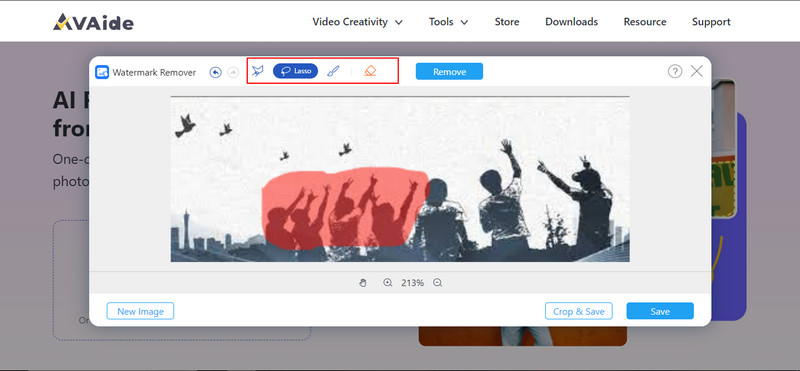
Trinn 4Eksporter fil
Nå, etter at du er ferdig med redigeringen. Klikk på Lagre knappen for å eksportere filen. Du kan også klikke på Beskjær og lagre, ber den deg om å beskjære bildet først og lagre det etterpå.
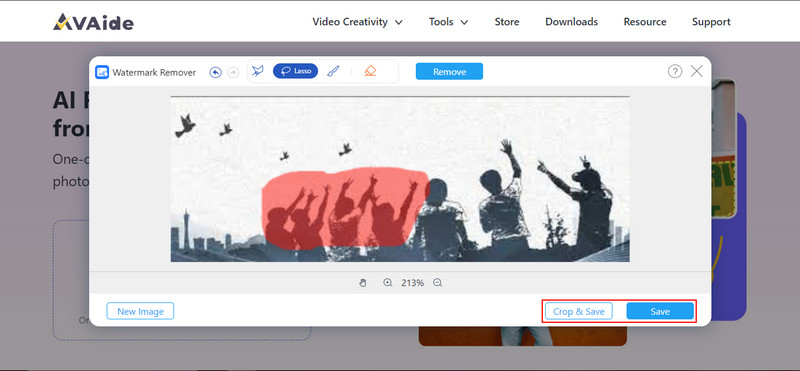
Del 2. Fjern folk fra bilder frakoblet
Movavi Photo Editor er en offline-applikasjon som brukere kan bruke til å redigere bildene sine med. Den er tilgjengelig på Windows, og den er fullpakket med mange redigeringsfunksjoner som kan redigere eller fjerne ethvert objekt fra bildet ditt. Det er en intuitiv programvare som selv nybegynnere enkelt kan tilpasse seg. Med sine dyktige redigeringsverktøy er det enkelt å legge til eller fjerne elementer som er stygge for deg med denne offline-applikasjonen. Det er imidlertid ikke en helt gratis applikasjon å bruke, hvis du abonnerer på planene deres, vil eventuelle begrensninger bli fjernet og du vil ha tilgang til alle verktøyene de har tilgjengelig.
Trinn 1Forutsatt at du har anskaffet applikasjonen, er det første trinnet å åpne den. Finn appen din og dobbeltklikk på den for å åpne.
Steg 2Etter å ha åpnet frakoblet applikasjon, må du importere filen du skal redigere. For å gjøre det, klikk på Legg til bilde knapp. Etter at du har klikket på knappen, vil den åpne katalogene dine der du kan finne bildene dine å redigere. Finn og velg bildet ditt og klikk OK å importere.
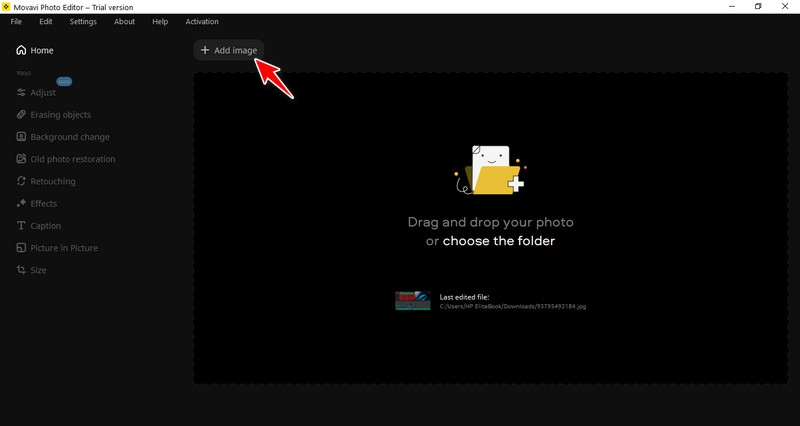
Trinn 3Neste er å velge verktøyet vi skal bruke. Klikk på Slette objekter verktøyet på venstre side av appen. Ved å gjøre det vil den vise deg verktøyene du kan bruke som er uthevet på bildet. Velg ditt foretrukne verktøy og masker opp objektet du vil fjerne.
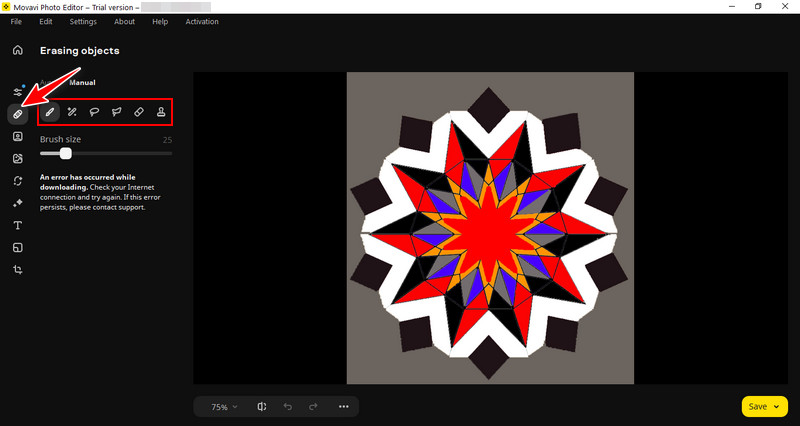
Trinn 4Det siste trinnet er å lagre filen. For å gjøre det, kan du klikke på den gule Lagre-knappen nederst til høyre i appen. Du kan se den eksporterte filen i standardkatalogen til programmet.
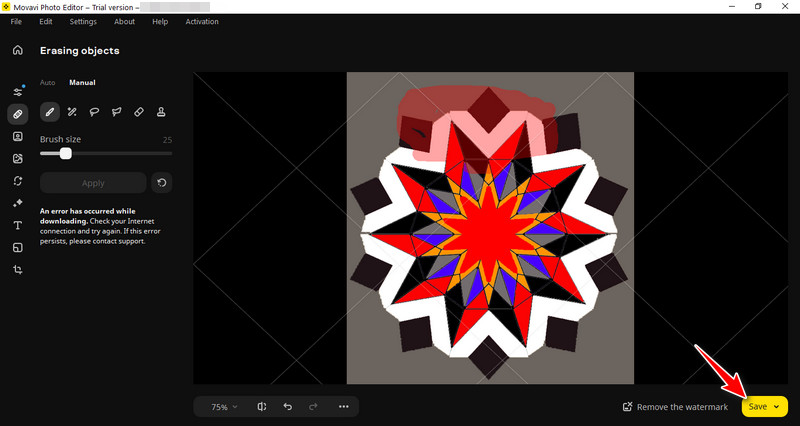
Del 3. Programmer for å fjerne personer fra bilder
1. Snapseed
Snapseed er en iOS- og Android-applikasjon utviklet av Google, det er et allsidig og gratis bilderedigeringsverktøy. Selv om det ikke er noe dedikert alternativ for å fjerne personer, kan du enkelt fjerne objekter eller enkeltpersoner fra bilder ved hjelp av selektiv redigering og helbredelsesverktøyet eller tilgjengelige verktøy i appen. Det har. Snapseed er et populært alternativ for mobilfotografering på grunn av dets kraftige verktøy for fotoforbedring og retusjering. Du kan prøve denne applikasjonen ved å finne den på ditt dedikerte appmarked.
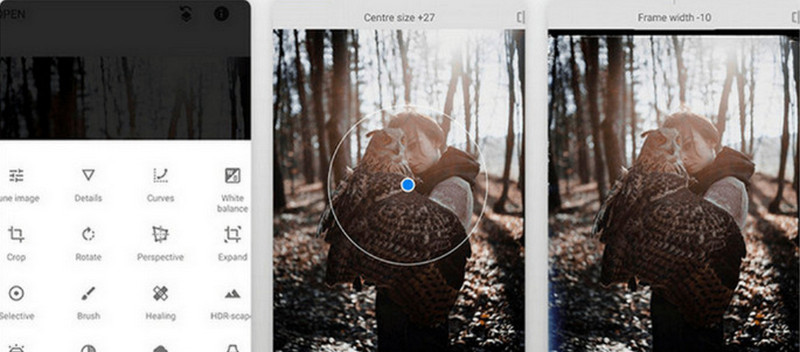
2. Trykk på Retusjer
Touch Retouch er en mobilapplikasjon som er tilgjengelig for IOS-enheter. Siden AI er en effektiv og grei objektdeteksjon, kan brukere enkelt velge og slette hvilket objekt de vil fjerne. Touch Retouch bruker algoritmer for sømløst å fylle ut fjernede områder, noe som resulterer i et naturlig utseende bilde. Mange brukere anser denne applikasjonen som deres go to remover på grunn av dens enkle og tilpasningsdyktige brukergrensesnitt. Hvis du vil laste ned denne applikasjonen, gå til den dedikerte appbutikken din og søk Touch Retouch.
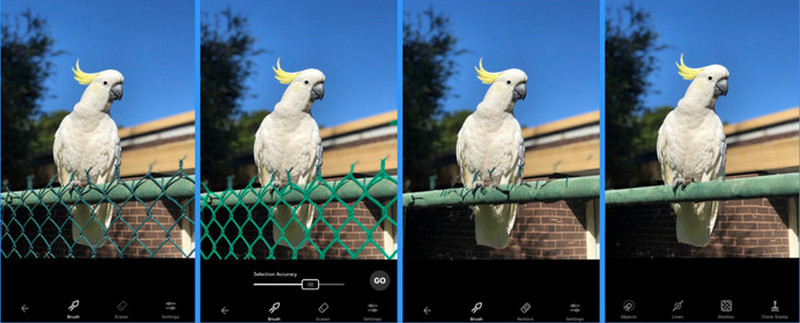
Del 4. Vanlige spørsmål om fjerning av personer fra bilder
Er det lovlig å fjerne folk fra bilder uten deres tillatelse?
Ja, så lenge du er eieren av bildet. Ellers kan du være utsatt for å bli saksøkt hvis du bruker en annens bilde.
Hvordan opprettholder jeg bildekvaliteten når jeg fjerner folk fra et bilde?
Vanligvis reduserer ikke kvaliteten på bildet hvis du fjerner personer eller objekter fra et bilde. Men i noen scenarier kan du klikke på nedlastingsknappen for et bilde av høyere kvalitet etter å ha redigert bildet ditt på nettet. Du kan også stille inn pikselantallet høyere hvis du bruker et offline-program for å forhindre tap av bildekvalitet.
Kan jeg bruke AI til å fjerne folk fra bilder?
Ja, men du vil møte et scenario der AI ikke er i stand til å redigere bildet ditt fordi det er for komplisert. Å la en AI gjøre redigeringen din kommer med ulemper som å ha ufullkommen fjerning av folk fra bildet eller ha et hull i bildet ditt fordi AI ikke er i stand til å fylle bildet.
Kan jeg bruke bilder med personer som er fjernet til kommersielle formål?
Å bruke bilder med personer fjernet for kommersielle formål kan være vanskelig og kan føre til juridiske og etiske problemer. Det er tilrådelig å skaffe riktige tillatelser og lisenser for alle medier du bruker kommersielt.
Hva bør jeg gjøre for å respektere personvern og samtykke når jeg fjerner folk fra bilder?
Hvis du er eieren av bildet, kan du ganske enkelt fjerne dem fra bildet ditt. Men hvis du ikke eier bildet og ikke kjenner noen av personene på bildet, ber du dem om tillatelse før du redigerer dem ut av bildet.
Å fjerne folk fra bilder er en vanlig oppgave som utføres av mange i denne generasjonen. Men det er folk der ute som sliter med å gjøre denne oppgaven. Det er derfor denne artikkelen er laget for å hjelpe de menneskene som er nye eller trenger hjelp til å forstå det grunnleggende om de gitte programmene. Vårt råd for nybegynnere er å bruke hvilken som helst applikasjon du liker og lære hvordan du fjerner folk fra bilder.

Bli enkelt kvitt irriterende vannmerker og uønskede gjenstander fra bildene dine uten kvalitetstap.
PRØV NÅ



